キーボードとマウスを切替式にして在宅勤務が捗るようになった話
前回に続き、在宅勤務捗るネタです。
前回は、「巨大湾曲ディスプレイでテレワーク効率が大幅UPした話」でした。

今回は、「キーボードとマウスを切替式にして在宅勤務が捗るようになった話」です。
MacBook ProとWindows 10を併用
在宅勤務中は、MacBook Pro(自分のPC)とWindows10搭載のPC(会社支給)を併用して仕事をしています。
今まではノートパソコンを2つ横に並べて、キーボードはノートパソコン自体のもの、マウスはbluetoothのものを2つ用意して交換しながら使用していました。
机の上にマウスが2つあると、少しだけ邪魔です。
巨大湾曲ディスプレイを導入した
そのような環境の中で、巨大湾曲ディスプレイ Dell U4919DWを導入しました。
このディスプレイに画面を映しながらノートパソコンのキーボードを使って入力するよりは、別にキーボードを用意した方が机の上がスッキリして良いのでは?と考えました。
しかし・・・、そうなると・・・、キーボードが2つでマウスも2つ・・・?
いちいち場所を変えるのめんどくさい!間違えそう!効率悪そう!
切替式のキーボードとマウスにしました
検索をすると、切替式のキーボードとマウスがあることを知りました。
なんでも、ボタン1つ押すだけで複数のPCを切替えて使用することができるとのこと。
しかもmacOSでもWindowsでも使用できるとのこと。
これだ!
logicool K370s/K375sマルチデバイス(キーボード)
「logicool K370s/K375s マルチデバイス」というキーボードを購入しました。
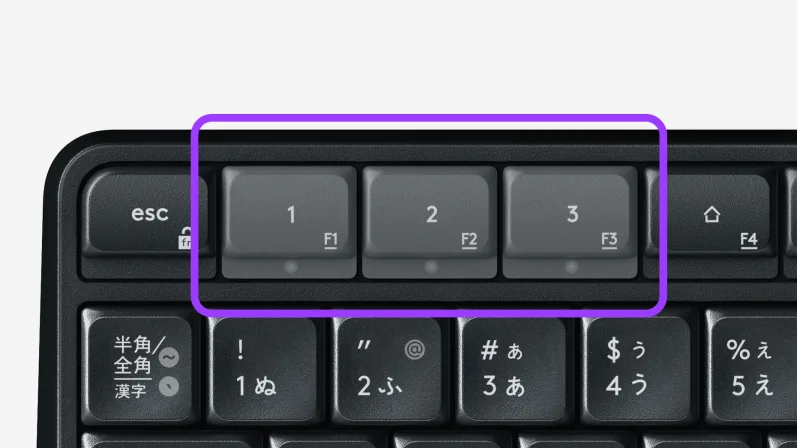
デバイス間で切り替えてタイピング
パソコンへのタイピングから、Easy-Switchボタンにタッチしてスマートフォンまたはタブレットに切り替え。K370s/K375sマルチデバイスは、一般的なブランドおよびWindows®、Mac、Chrome™、Android™、iOSを含むオペレーティングシステムで動作します。
引用logicoolホームページ
上の画像の紫色で囲まれているキーを押すだけで、キーボードを使用する対象のPCが切替えられるEasy-Switch機能!これは便利!です。
logicoolには他にも、EASY-SWITCH対応のキーボードが複数あります。
logicool MX MASTER 2S (マウス)
「logicool MX MASTER 2S」というマウスを購入しました。
このマウスもEASY-SWITCH対応です。
マウスのボタンを押すだけで、ペアリングするPCを切替えることができます。
また、Logi Optionsというソフトウェアをインストールすることで、各ボタンをクリックした時の機能を設定することができます。
サムホールをくるくる回すだけで複数開いているchromeのタブを切替えられたり、ボタンをクリックするだけで画面キャプチャができたりするように設定できます。
仕事が捗らないハズがない!です。
Flow機能
なぜこんなことができるのか謎ですが、logicoolで、面白くて便利なのがFlow機能です。
残念ながら私が使用しているキーボードはFlow機能を使えず、使えるのはマウスだけなので真価は発揮されておりませんが、カーソルが、2つのPC間をスムーズに移動して、コピーしたりペーストしたりができます。
キーボードが対応していれば、コピー&ペーストをショートカットでできますし、そもそもEasy-Switch機能を使わなくてもPC間を移動して入力ができます。
もはや意味が分からない便利機能です。
Flowに対応するlogicoolのマウスを購入するのであれば、Flow対応のキーボードを買った方が絶対に良いです。
もっと早く知りたかった。
↓このキーボードはFlow対応です。
キーボードとマウスを切替式にして在宅勤務が捗るようになった話
「仕事ができる人は机の上がキレイ」なんて話を聞いたことがないでしょうか?
私は机の上が汚いので見習わなければいけないのですが、作業スペースが整理されていて無駄なものがないと、仕事が捗ります。
キーボード2つ、マウス2つよりはそれぞれ1つずつで作業ができた方が、作業スペースが整理された状態を保つことができ、効率的でもあります。
切替式にしたことで在宅勤務が捗るようになったので、キーボード2つ、マウス2つを使用して作業している方には、「キーボードとマウスを切替式」にすること、おすすめです!
それにしてもlogicoolのFlow機能、すごいなぁ・・・




コメント